A partir de

Formation Word : apprenez à créer des documents de qualité
Vous rencontrez des difficultés à utiliser Word ? Vous souhaitez mettre en forme des documents avec Word ?


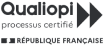
Maîtriser Wordpour traiter ses textes plus rapidement
Logiciel incontournable dans les entreprises depuis plus de 40 ans, des millions d’individus utilisent Microsoft Word au quotidien.
Créer des documents, les mettre en page, travailler en équipe, les possibilités de ce logiciel vont bien au-delà du simple traitement de texte. Les fonctionnalités bien souvent occultées valorisent pourtant votre travail, l’image de votre entreprise et deviennent même un facteur différenciant lors d’un entretien d’embauche.
Avec cette formation Word axée sur la pratique, Aves Formation vous accompagne dans une démarche active adaptée à votre métier pour devenir autonome dans l’utilisation de ce pilier du Pack Office.
Nous adaptons le contenu de la formation à vos besoins.
Nous sommes là pour répondre à vos questions et vous guider dans votre projet de formation
Vous connaissez quelques bases sur Word, mais...
Vous ne maîtrisez pas toutes les fonctionnalités
pour exploiter ce logiciel de traitement de textes.
Vous vous sentez frustré face à vos erreurs
et aux pannes techniques des logiciels bureautiques.
Vous perdez du temps sur la mise en page entre les marges
les en-têtes, les pieds de page ou la numérotation.
Vous avez essayé de suivre des vidéos
des tutoriels, mais vous ne comprenez toujours pas comment réaliser certaines fonctions sur vos fichiers.
Vous n’arrivez pas à vous démarquer sur le marché du travail
avec vos compétences actuelles.
Notre formation Wordéligible au CPF
Entre chaque rendez-vous, vous apprenez avec des cours pratiques grâce à notre e-learning.
Vous réalisez également différents fichiers adaptés à votre métier : créez votre CV, mettez en place des modèles pour vos rapports, gérez le publipostage, créez un vrai pied de page, etc.
Nous vous accompagnons pendant plusieurs semaines dans l’apprentissage de Word.
D’ailleurs, vous commencez la formation quand vous le souhaitez ! Le rythme s’adapte ainsi à vos contraintes professionnelles et personnelles.
Vous n’évoluerez pas seul dans l’apprentissage de ce logiciel de traitement de texte.
Bénéficiez de plusieurs rendez-vous individuels avec votre formateur expert sur Word. Grâce à son expérience, il vous montrera les bonnes pratiques, les fonctionnalités indispensables et comment surmonter vos difficultés.
Ce sont de vrais échanges basés sur vos questions, votre progression et un partage d’expérience.
Notre programme en ligne est éligible au CPF. Avec « Mon Compte Formation » (CPF), le nouveau site pour accéder à vos droits de formation, le financement de votre formation est simplifié.
Notre formation Word s’adresse à toutes les personnes qui souhaitent :
- Se perfectionner dans l’utilisation de Word
- Ajouter un niveau de compétence supplémentaire à leur profession
- Réaliser ses propres supports comme un CV
- Utiliser Word de manière collaborative

Comment se déroule uneformation Word ?
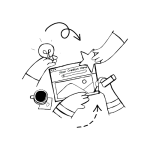
2.
Parcours personnalisable selon vos besoins
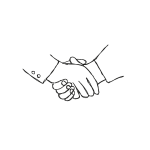
3.
Méthode hybride : rendez-vous en visio avec le formateur et e-learning en tout autonomie
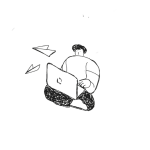
4.
Progressez à votre rythme à distance
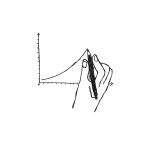
5.
Accompagnement et suivi sur plusieurs semaines
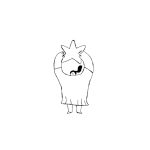
6.
Préparation et passage de la certification
Objectif de la formation Word
L’objectif de cette formation est d’acquérir les fondamentaux du traitement de texte, mais également d’en découvrir les fonctionnalités les plus avancées.
Les 4 avantages de l'e-learning
Flexibilité
progressez à votre rythme selon votre emploi du temps depuis le lieu de votre choix.
Facilité
vous avez juste besoin d’une connexion internet et d’un ordinateur portable, d’une tablette ou d’un téléphone.
Personnalisation
nos formations s’adaptent à vos objectifs et à votre métier.
Méthode hybride
rendez-vous en visioconférence avec votre formateur, et une partie en autonomie.
Nos différents modules
Quel que soit votre niveau (débutant, intermédiaire, avancé) nous adaptons la formation à vos besoins et objectifs.
Ce premier module est consacré à votre apprentissage.
Dans un premier temps, nous allons analyser vos besoins pour créer une formation sur mesure par rapport à votre situation. Comment cette première approche se déroule-t-elle ?
Tout d’abord, vous échangez avec notre conseillère formation lors d’un rendez-vous téléphonique au sujet de votre niveau de départ, vos besoins, vos objectifs et votre utilisation du logiciel.
Nous vous fournirons également un questionnaire écrit d’évaluation. Ici aussi, pas de pression à avoir, vos réponses nous permettent d’adapter le contenu de la formation pour vous permettre de progresser encore plus rapidement.
Vous le savez, Word est un logiciel incontournable de la suite Office, mais qui est victime de nombreuses croyances : manque de personnalisation, perte de temps, fonctionnalités difficiles à prendre en main.
Certains pensent même que Word est trop complexe ou alors au contraire qu’ils en exploitent suffisamment les fonctionnalités.
Dans ce module, nous vous montrerons les bases de Word, comment gagner du temps avec quelques raccourcis et les règles de mise en forme.
À la fin, vous êtes capable de :
- Comprendre les points communs aux logiciels Office
- Vous familiarisez avec Word
- Structurer des fichiers Word
- Connaître les raccourcis pour gagner du temps
- Les mises en forme
La première étape sur Word consiste à créer votre texte et de connaître les astuces pour rédiger rapidement.
Que ce soit l'écriture au kilomètre ou alors d'insérer des caractères spéciaux, ces premières briques vous apporteront des fondations solides.
Dans ce module, nous vous montrons les méthodes pour rédiger des textes avec facilité et créer un document Word étape par étape.
À la fin, vous êtes capable de :
- Écrire au kilomètre
- Gérer des paragraphes
- Insérer des caractères
- Gérer des titres
- Mettre en forme le texte
Vous êtes prêts à créer des documents Word plus dynamiques ?
Word représente bien plus que du texte et c’est là où réside toute sa force pour vos présentations.
En effet, une fois vos textes rédigés, vous allez pouvoir ajouter des éléments pour les rendre plus interactifs.
Vous allez découvrir dans ce module, comment fonctionne l'insertion d'éléments et surtout comment les mettre en forme pour un rendu harmonieux.
À la fin, vous êtes capable de :
- Insérer des images et des vidéos
- Connaître les options incontournables
- Insérer des tableaux
- Insérer un graphique
- Les mettre en forme
Les fonctionnalités incontournables à connaître.
Word regorge de fonctionnalités gratuites pour créer un document à votre image. Certaines vous semblent peut-être familières tandis que d’autres vous restent encore un mystère. Et pourtant, elles vont changer votre appréhension du logiciel.
Dans ce module, nous vous expliquons en détail comment utiliser les fonctionnalités indispensables de Word.
À la fin, vous êtes capable de :
- Créer des en-têtes et pieds de page
- Créer des sommaires automatiques
- Imprimer correctement des documents
- Utiliser et personnaliser des modèles
- Utiliser le publipostage
- Personnaliser le logiciel
- Utiliser des macros et automatisations
- Appréhender les formules intégrées
- Réviser un document
- Connaître la sécurité et filigrane
Word se suffit à lui-même et pourtant, sa puissance se décuple si vous l’utilisez avec d’autres logiciels incontournables. En effet, Word vous permet de les lier pour optimiser votre temps et donc votre travail.
Dans ce module, nous aborderons les meilleures associations de logiciels avec Word et comment personnaliser votre contenu.
À la fin, vous êtes capable de :
- Les banques d’images et d'icônes
- Canva et la personnalisation de contenu
- Comment lier Word, Outlook et Excel
- Outils externes de gestion et correction de texte
Tout au long de votre formation en ligne, vous travaillez avec votre formateur sur vos réalisations.
En effet, il vous accompagne dans la création d’un CV, d’une lettre de motivation, reconstruire un modèle de rapport ou encore dynamiser votre présentation.
Vous bénéficiez de l'œil averti d’un expert du domaine pour des documents uniques et adaptés à votre métier ou votre recherche d’emploi.

On est là pour vous aider.
Notre équipe vous accompagne dans votre démarche et vous explique quels sont les financements possibles. Vous avez des demandes spécifiques concernant la prise en charge CPF ou vous êtes en situation de handicap ?
Complétez le formulaire, un conseiller vous recontactera au plus vite !

Les formateurs Aurélie, Alice, Corinne et Meryem
Suivant vos besoins et vos envies, nous choisissons le formateur qui sera le plus adapté à vos attentes !
Vous allez développer votre niveau tout en étant accompagné durant votre parcours.
Vous allez vous familiariser avec l’outil, tout en vivant un bon moment avec votre formateur.
Pourquoi se former avec Aves-formation ?
FAQ
Grâce à la formation Word en ligne, vous améliorez vos compétences en traitement de texte, vous gagnez en productivité, vous travaillez avec des collègues et vous augmentez vos chances de trouver un emploi. De plus, suivre ces cours vous aide à maîtriser les anciennes et les nouvelles fonctionnalités de ce logiciel de bureautique du pack Microsoft Office.
Si vous suivez les cours à distance, ne vous inquiétez pas, vous n'êtes pas seul. Vous avez des rendez-vous individuels avec votre formateur pour échanger sur vos réussites et vos difficultés. Cet expert partage avec vous son expérience, des fonctionnalités incontournables sur Word et répond à toutes vos interrogations. En bref, il vous accompagne tout le long de votre parcours.
Notre formation vous permet de reprendre les bases, mais également de maîtriser des fonctionnalités plus avancées comme les modèles et les styles. De plus, nous proposons un plan de formation personnalisé selon votre niveau et votre situation.
En présentiel, tout le matériel vous est fourni pour la bonne réussite de votre formation. Pour les cours Word à distance, munissez-vous seulement d’un ordinateur, d’une bonne connexion internet et d’un environnement propice à l’apprentissage.
Rassurez-vous, vous ne serez pas seul face à votre formation. Nos formateurs vous encadrent et vous accompagnent tout au long de votre parcours. Les cours sont flexibles et vous pouvez les suivre à votre rythme. Pour les rendez-vous en visio, vous choisissez les horaires qui vous conviennent selon vos disponibilités.
Toute personne avec un niveau initié en informatique et familier avec Windows. Notre expert Word évalue votre niveau lors de la pré-évaluation.
Nous proposons des "entrées permanentes", c'est-à-dire que vous pouvez démarrer la formation à tout moment. Comptez seulement quelques jours pour la pré-évaluation, la planification des dates et le dossier administratif.
Le prix d’une formation individuelle commence à partir de 1050€ selon votre niveau de départ et de vos objectifs. Pour des formations en groupe ou pour connaître le prix de nos autres formules, veuillez nous contacter : 09 54 46 13 27
Oui, à la fin de votre formation et sous réserve de réussite de l’examen final, vous obtenez la certification TOSA. Cette distinction vous permet de mesurer et d’attester de vos compétences bureautiques, digitales ou de programmation. Elle délivre un score sur 1000 à apposer sur votre CV ou vos réseaux sociaux professionnels. De plus, le Tosa est un standard international d'évaluation et de certification des compétences bureautiques et digitales.
L’évaluation se déroule tout au long de la formation, de manière continue. En amont, on évalue votre niveau. Ensuite, vous allez réaliser des exercices ludiques, des cas pratiques, etc. Vous passerez ensuite un examen pour obtenir votre certification. Nous évaluons votre satisfaction à la fin de la formation et votre retour d’expérience un mois après.
Oui, notre formation Word en ligne est éligible au CPF. Renseignez-vous dans votre espace pour connaître le solde restant sur votre compte personnel de formation. Si vous avez des questions concernant les financements ou votre budget, contactez notre conseillère pédagogique. Elle vous expliquera en détail les modalités selon votre situation.
Vous bénéficiez d’un accès sur une période comprise entre 3 et 12 mois (avec accès illimité à la plateforme e-learning et un certain nombre de rendez-vous visio avec le formateur).
La durée de la formation Word CPF varie selon vos besoins. Vous pouvez prendre le temps nécessaire pour avancer à votre rythme selon vos contraintes professionnelles et personnelles. Cependant, nous préconisons une durée de 20h minimum.
Pour des besoins spécifiques, vous pouvez contacter notre référente Laurie Fayen en prenant rendez-vous : https://meetings.hubspot.com/laurie-fayen
News & Articles
Comment parler de ses sentiments et émotions en anglais ?
Maîtriser une langue ne se limite pas à connaître du vocabulaire et des règles grammaticales. Pour...
Conseils pour rédiger une lettre de motivation en anglais
Rédiger une lettre de motivation en anglais peut sembler intimidant, surtout si l'anglais n'est pas...
La fête nationale américaine : Independence Day
Chaque année, le 4 juillet, les États-Unis célèbrent Independence Day, la fête nationale américaine.C'est une...


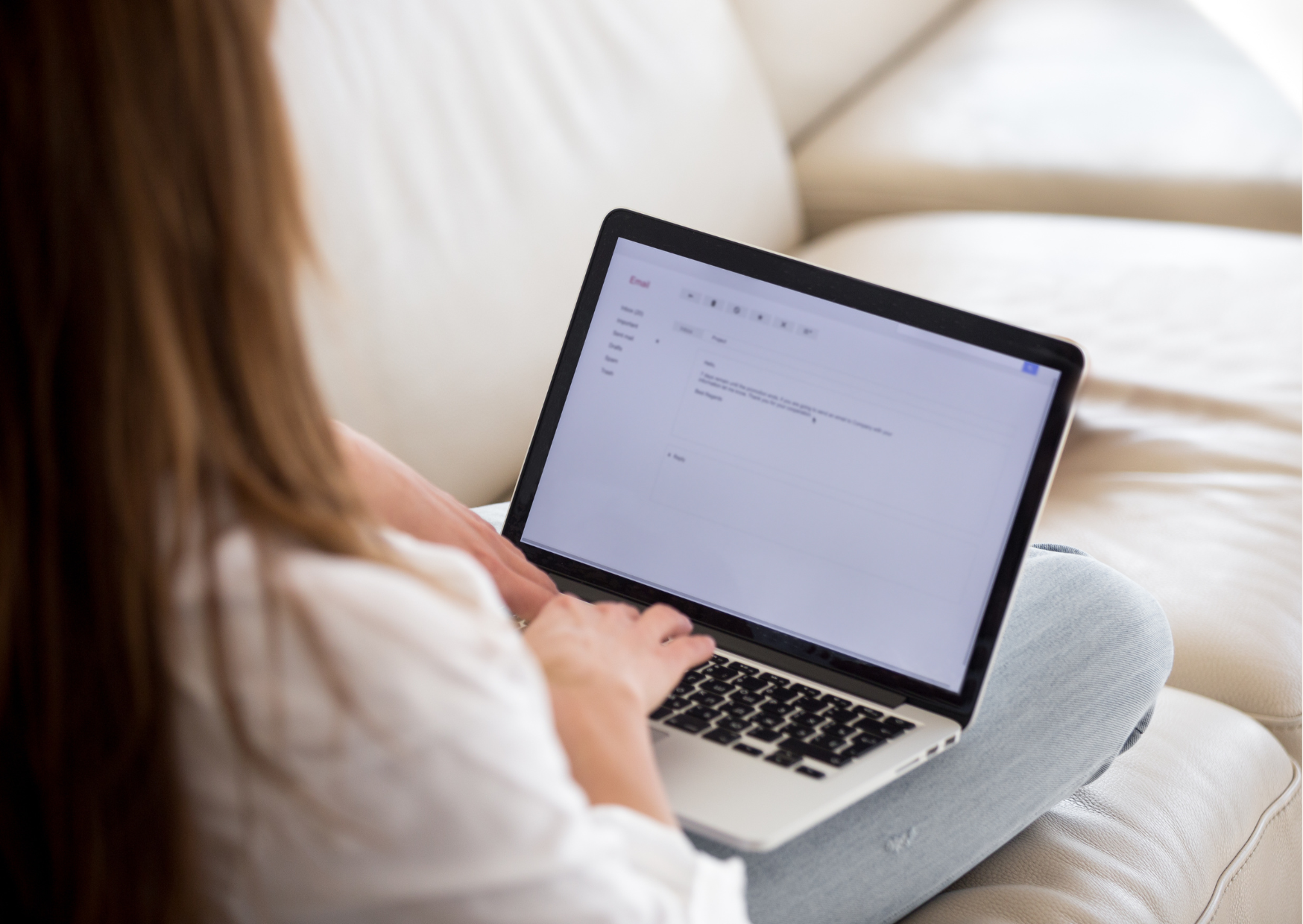
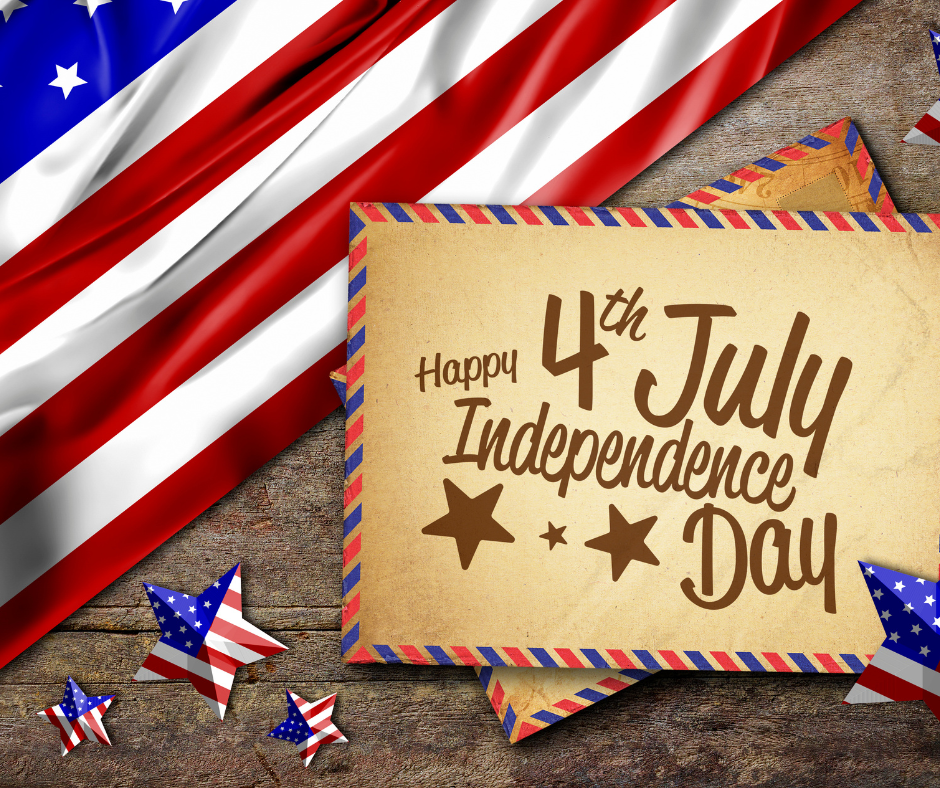



1.
Evaluation de votre niveau et de vos objectifs